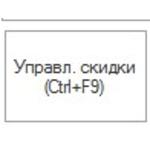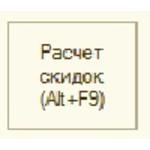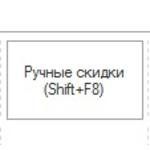Управляемые скидки в рмк
Управляемые скидки 1С:Розница
Версия конфигурации: 2.2.4.15
Дата публикации: 28.07.2016
Все кто только начинают работать в 1С:Рознице встречали надпись «Нет действующих управляемых скидок», смысл в том, что под словом управляемые тут имелось ввиду Ручные! Но они не смогли написать Ручные, потому что в программе есть и Ручные скидки. Удивительно как можно запутывать людей. Начинаем настройку Управляемых скидок. Я очень редко использую их, потому что это огромный риск, что продавцы будет предоставлять свои друзьям максимальные скидки без программы лояльности!
Итак создаем Маркетинговую акцию. Наверно многие уже заметили, что в 1С:Розница все через «Маркетинговую акцию».
Вначале создадим группу потом элементы, группу Максимум.
Элемент группы, смотрите в чем отличие от автоматических скидок! Назначается вручную! Это главное отличие, вы так же можете задать условия предоставления, что бы облегчить жизнь продавцам.
Я создал 3 штуки, как все любят с шагом 5%. Ручные скидки в списке выделяются зеленым цветом.
Вот так выглядит наша Маркетинговая акция, для управляемых скидок!
Теперь открываем РМК для проверки. Обратите внимание, что для того что бы выбрать скидку надо поставить слева флаг(зеленую галочку). Можно выбрать прямо все скидки, раз они в группе максимум, то примениться только самая большая, то есть 15%.
А так выглядит полученный результат с округление до 1го рубля.
Я не приверженец ручных инструментов, по этому делаю обычно карту штрих кодов скидок. Которой обладают менеджеры магазина, на эту карту нанесены штрих коды всех скидок которые применяются с высшим приоритетом. Контроль должен быть.
Настройка скидок в 1С:Розница 2.1
Версия конфигурации: 2.1
Дата публикации: 04.12.2015
В данной статье попробуем рассмотреть систему Скидок и Маркетинговых акций в программе 1С:Розница 2.1 и расчет скидок в РМК.
В программе 1С:Розница за автоматическое назначение Скидок отвечает Маркетинговая акция, она может иметь или не иметь срока. Маркетинговая акция объединяет в себе группы скидок и скидки которые применяются с определенными условиями, по определенным математическим правилам(сложение, максимум, последовательное применение. )
Первоначально нам потребуется настроить программу на работу с Скидками и Маркетинговыми мероприятиями.
Следующим шагом будет создание Маркетинговой акции, для того что бы в рамках этой акции действовали скидки.
Заполняем Расписание для магазинов. Через кнопку Добавить. Добавляем новую группу, все скидки и наценки которые будут в этой группе будут работать по определенным правилам.
Основная настройка группы это вариант совместного применения
Мы разберем простой способ Максимум, он же самый часто встречающийся в практической торговле.
Через кнопку «Подобрать» добавляем условия.
За разовый объем продаж – продажи, оформленные одним документом;
За накопленный объем продаж – продажи за определенный период;
За время продаж – продажи, совершенные в определенный интервал времени;
За комплект покупки – за определенные товары, купленные одновременно;
В день рождения – за покупку, совершенную в определенный интервал времени, включающий день рождения покупателя;
Порядковый номер продажи кратен (n) – определенный вид лотереи, когда скидка предоставляется каждому n-му покупателю. Количество продаж – это количество оформленных чеков продаж, без учета отложенных, аннулированных и чеков возврата;
По типу покупателя – скидка определенной группе покупателей
Вам будет интересно: создание системы накопительных скидок по дисконтной карте в магазине.
Создаем 1-е условие! Оно значит следующее «В одной строке должно быть не менее 2х позиций товара из Сегмента Карандаши и Ручки, если меньше 2х условие не выполняется»
Создаем 2-е условие! Оно значит следующее «Если сумма в документе превышает 150 рублей товаров из Сегмента Карандаши и Ручки условие выполняется, если меньше 150 руб, то условие не выполняется»
Если вы не создавали сегменты номенклатуры, то можете ознакомиться с Создание сегмента номенклатуры.
Добавляем эти 2 условия в наш документ!
Теперь смотрите, у нас получилось настроить скидку с условиями. «Если сумма документа больше 150 рублей и в одной строчке есть больше 2х позиций товара, то тогда на эту сроку будет действовать скидка 5%, естественно все из сегмента Карандаши и Ручки». Очень удобно работать с сегментами в программе 1С:Розница, что бы разделить конкретные Акции на разные группы товаров или производителей товаров.
Продолжаем. Теперь нам потребуется создать еще 1-ну скидку, для того что бы показать как работает (Максимум скидки). Добавляем еще одну скидку.
Добавим еще 1-ну скидку в Группу Максимум.
И добавляем для этой скидки в 10% новое условие! Если сумма всего чека(документа) больше 500 рублей тогда будет предоставлена скидка на весь документ 10%.
Добавляем условие предоставления.
Теперь переносим все эти Скидки в Маркетинговую акцию! Обратите внимание, что у нас есть 2 скидки и каждая будет работать при определенных условиях.
Теперь проверяем! Все будем проверять в Рабочем месте кассира(РМК)!
В строке больше 2х единиц из сегмента Карандаши и ручки, сумма документа больше 150 рублей, предоставляет скидку на 5% + 0,33%(это округление) до 1-го рубля.
Теперь смотрим далее. Сумма документа превысила 500 рублей! Значит скидка будет 10% + 0,04%(округление)
Теперь проверяем еще вариант! Когда, мы продаем товары из разных сегментов!
На первую строчку скидка 5%, потому что в строке больше 2х позиций товара из группы Карандаши и ручки и сумма больше 150 рублей!
На вторую строчку не действует скидка вообще! Потому что Дырокол Expert не состоит в группе Карандаши и ручки, а значит его стоимость не прибавляется в Маркетинговой акции.
Если бы вместо него был дорогой товар из группы Карандаши и Ручки на ту же стоимость, то тогда бы сработало правило 10%.
Таким образом мы имеем очень гибкий механизм назначения скидок! Что позволяет нам учесть множество факторов.
Попробуйте вначале на бумаге изложить свои условия Скидок, как они будут работать, после чего начинайте добавление соответствующей Маркетинговой акции в программе 1С:Розница 2.1.
В дальнейшем покажу вам работу дисконтных карт и скидки по накопленной сумме покупок на карте.
Назначение ручных скидок в 1С:Розница
Версия конфигурации: 2.2.4.15
Дата публикации: 12.07.2016
Далее потребуется включить пункт Ручные скидки в продажах. И проверить включен ли пункт Скидки, Наценки и ограничения продаж.
Переходим в РМК в разделе продажи.
В РМК выбираем пункт Настройка РМК.
Переходим в пункт Права пользователей.
Включаем пункт Разрешить назначение ручных скидок.
После переходим в РМК для проверки назначения ручных скидок в чеке и строке. Открываем Смену и переходим в Регистрацию продаж.
Добавляем требуемый товар и нажимаем Ручные скидки (Shift+F8).
Открывается меню назначения ручных скидок. В левой части скидки % или суммой в чеке, а в правой скидки % или суммой в строке.
Скидка назначена, пробиваем чек. Если у вас настроено округление, то при нажатии кнопки Расчет скидок (Alt + F9) система автоматически округлит, до заданных вами параметров.
На эмуляторе фискального регистратора(тут можно почитать, как настраивается магазин) выходит наш виртуальный чек! На котором видно, что скидка работает исправно.
Хотелось бы отметить 1н момент! Скидка не может превышать Минимальную цену продажи товара.
В конечном итоге мы получаем систему с ручными скидками. Как правило такие скидки можно использовать только в магазинах, где руководитель выполняет роль продавца или у вас полное доверие к персоналу! Это один из самых простых механизмов реализации системы скидок в программе 1С:Розница 2.2
1. Как настроить «Ручные скидки»
2. Как настроить «Автоматические скидки»
3. Основные настройки скидок
В данной статье мы рассмотрим, как настроить «Ручные скидки» и как настроить «Автоматические скидки». В системе 1С:Розница 8.3, редакция 2.2, возможно использование двух видов скидок: автоматические скидки и ручные скидки. Использование скидок как ручных, так и автоматических является опциональной функцией. Т.е. для начала использования тех или иных скидок необходимо включить их использование. Для этого в разделе Администрирование выберем команду Маркетинг. В открывшейся форме присутствуют настройки скидок:
1. Как настроить ручные скидки
Ручные скидки можно устанавливать в документе как процент. В этом случае сумма будет рассчитана автоматически. Если – как сумму, то автоматически можно будет рассчитать скидку в процентах.
2. Как настроить автоматические скидки
В программе 1С:Розница автоматические скидки характеризуются несколькими объектами. Все эти объекты располагаются в разделе Маркетинг, группе Маркетинговые акции. Рассмотрим их:
А) Условия предоставления скидок. Данный объект является справочником, основным свойством которого является «Условие предоставления».
Система предлагает несколько вариантов условий:
За разовый объем продаж – продажи, оформленные одним документом.
За накопленный объем продаж – продажи за определенный период.
За время продажи – продажи, совершенные в определенный интервал времени.
За комплект покупки – за определенные товары, купленные одновременно.
В день рождения – за покупку, совершенную в определенный интервал времени, включающий день рождения покупателя.
Порядковый номер продажи кратен – скидка для каждого N-го покупателя. Количество продаж – это количество оформленных чеков продаж, без учета отложенных, аннулированных и чеков возврата.
По типу получателя – скидка предоставляется определенной группе покупателей.
Б) Скидки (наценки, ограничения). Данный объект является справочником, основным свойством которого является «Типы скидок».
В системе Розница редакция 2.2 поддерживаются следующие виды скидок:
Процент – скидка составляет определенный процент от суммы.
Процент от суммы предыдущей покупки.
Сумма – абсолютное значение скидки в указанной области предоставления.
Использовать вид цены – применяется при использовании выбранного вида цены.
Выдать подарок – скидка оформляется частью покупки или выделенным товаром.
Вывести сообщение – при выполнении условий скидки Розница 2.2 автоматически уведомляет кассира.
На вкладке «Условия предоставления» указываются «Условия предоставления скидок», при исполнении которых будет применяться та или иная скидка.
Справочник «Скидки (наценки, ограничения)» является иерархическим. Т.е. элементы данного справочника можно объединять в группы, тем самым появляется возможность настраивать «Правила совместного применения скидок».
Поддерживаются следующие варианты совместного использования:
3. Основные настройки скидок
С помощью документа можно назначить срок действия скидок (обязательно должна быть заполнена только дата начала действия).
Свойство «Расписание» отвечает за табличную часть «Параметры проведения акции». Из выпадающего списка можно выбрать три значения:
Одно расписание для выбранных магазинов – указанные в документе скидки являются общими для выбранных магазинов.
После настройки документа «Маркетинговая акция» станет доступна возможность давать скидки в документах продажи/закупки и РМК.
Если в системе настроено несколько скидок и настроены «Правила совместного применения скидок», то узнать, какие скидки применились для текущего документа, можно посредством выполнения команды Скидки – Открыть информацию о скидках (наценках).
Промокоды в 1С Розница редакция 2.3
Покажем какие настройки надо произвести, чтобы начать работать с одноразовыми промокодами в 1С Рознице. Будем разбирать неспеша и по пунктам. Итак:
Пункт 1. Заходим в меню «Функции технического специалиста»
Пункт 2. Вводим в поиске слоко «Купон» и в найденном переходим в регистр сведений «Состояние однократных скидок и купонов».
Пункт 3. Нажимаем «Создать»
Пункт 4. Заполняем требуемые поля и сохраняем.
Пункт 5. Переходим в пункт меню «Продажи» и заходим в «РМК (управляемый режим)»
Пункт 6. Далее делаем уже за самого кассира, который не знает промокодов. Переходим в «Регистрацию продаж»
Пункт 7. Выбираем какой-либо товар на остатках для продажи.
Пункт 8. Переходим в «Управляемые скидки»
Пункт 9. Нажимаем на кнопку «Промокод» и вводим его.
Пунккт 10. После чего скидка на товар применяется в рамках данной продажи
Более подробно смотрите в нашем Видеопримере.